首页
WiN7系统怎么找不到gpedit.msc?WiN7系统找不到gpedit.msc的解决方法
WiN7系统怎么找不到gpedit.msc?WiN7系统找不到gpedit.msc的解决方法
2022-09-30 03:25:29
来源:互联网
作者:admin
WiN7系统怎么找不到gpedit.msc?WiN7系统找不到gpedit.msc的解决方法?
关于win7系统的gpedit.msc,实在是很有用的一个功能,要是WiN7系统怎么找不到gpedit.msc又该怎么办呢。我们能在给它创建一个gpedit.msc出来的,来看看我们的详细教程吧。
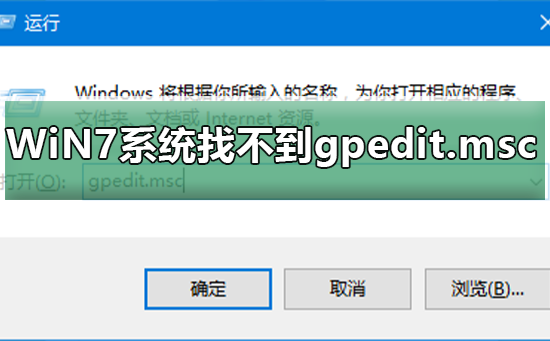
WiN7系统找不到gpedit.msc的解决方法
1、在开始菜单,看到“控制面板”选项,鼠标左键点击打开“控制面板”
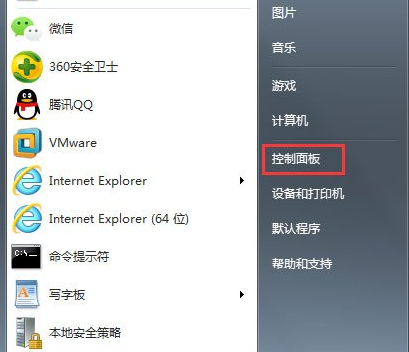
2、在调整计算机的设置中,鼠标单击“系统和安全”;
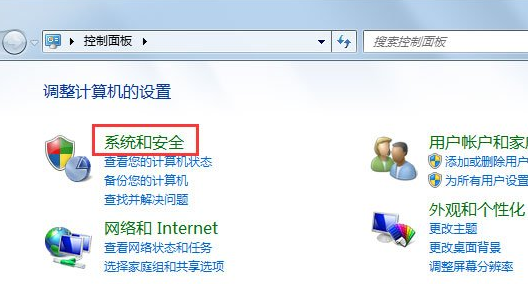
3、进入这个页面后,找到管理工具,在“管理工具”下方点击“计划任务”的按钮;
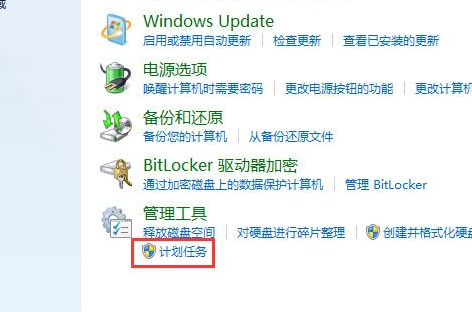
4、然后大家就可以建立自己的计划任务,在页面右侧的“操作”下面,鼠标击“创建任务”字样;
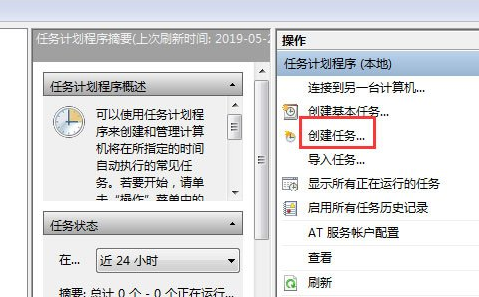
5、在“常规”页面中,把名称编辑为“MMC”,描述处大家可以随意填,但大家要记住填的内容是什么,方便于好找到这个任务;
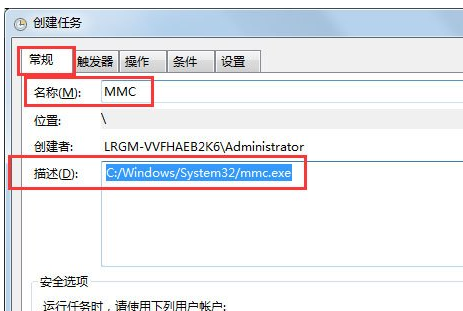
6、上一步确定后,弹出新建操作,在“操作”中调整为“启动程序”,“程序或脚步”处输入地址C:/Windows/System32/mmc.exe,然后确定;

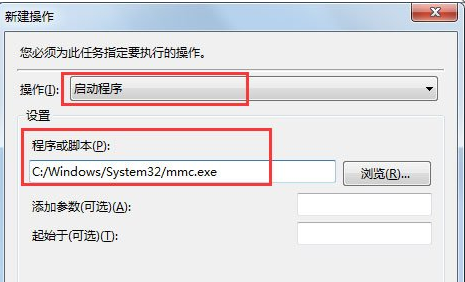
7、进入计算机C盘,在C盘上方输入上一步的地址,在“名称”下方就看到了gpedit了,在运行栏输入“gpedit.mcs”就能打开了。
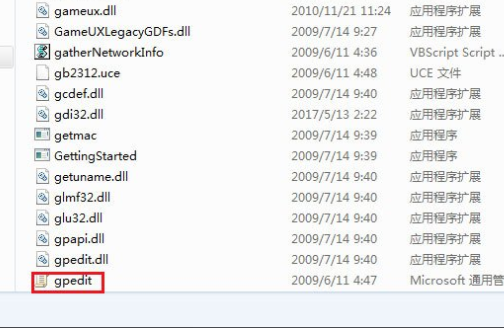
本站为您带来的WiN7系统找不到gpedit.msc的解决方法派的上用场吗,希望可以解决掉您的困惑。
精品游戏
换一批
